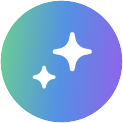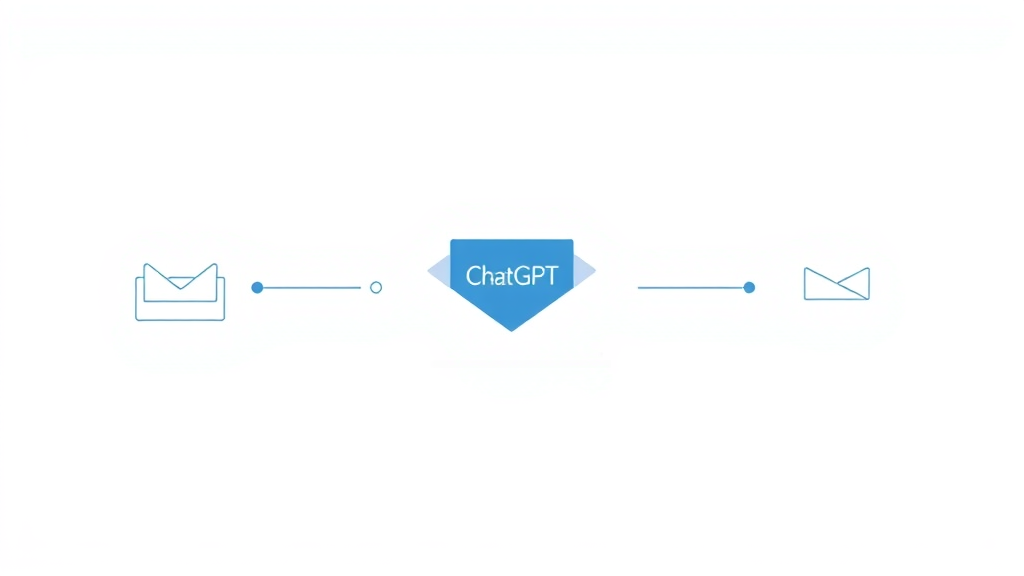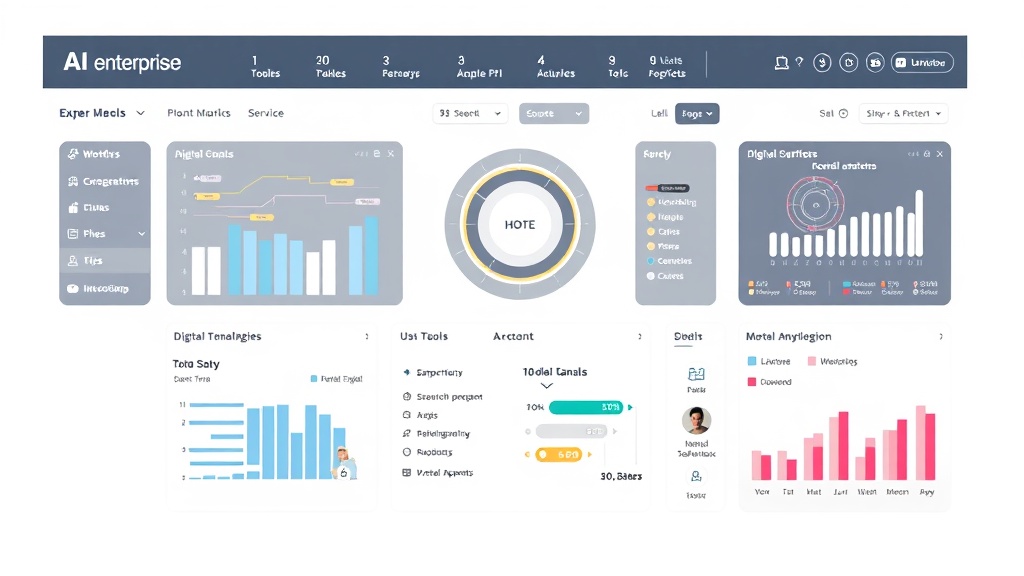چگونه یک دستیار ایمیل هوشمند با n8n و ChatGPT بسازیم؟
آیا از حجم بالای ایمیلها خسته شدهاید؟ 😩 آیا فکر میکنید اگر بتوانید پاسخهای اولیه را به صورت خودکار ایجاد کنید، در زمان زیادی صرفهجویی خواهید کرد؟ خبر خوب این است که با ترکیب قدرت n8n برای اتوماسیون و هوش مصنوعی پیشرفته ChatGPT، میتوانید یک دستیار ایمیل هوشمند بسازید که زندگی کاری شما را متحول کند. در این مقاله گام به گام، به شما نشان میدهیم چگونه این دستیار هوشمند را خودتان ایجاد کنید.
چرا به یک دستیار ایمیل هوشمند نیاز داریم؟
در دنیای امروز که سرعت حرف اول را میزند، مدیریت ایمیلها به یکی از چالشبرانگیزترین وظایف روزمره تبدیل شده است. پاسخ به ایمیلها وقتگیر است و میتواند تمرکز شما را از کارهای مهمتر منحرف کند. یک دستیار ایمیل هوشمند میتواند:
- در زمان شما صرفهجویی کند. ⏳
- پاسخهای اولیه، پیشنویسها و خلاصهها را تولید کند.
- به شما کمک کند هیچ ایمیل مهمی را از دست ندهید.
- کارایی و بهرهوری شما را افزایش دهد. 🔥
ابزارهای مورد نیاز برای ساخت دستیار
برای ساخت این دستیار هوشمند، به دو ابزار اصلی نیاز داریم:
n8n: یک ابزار اتوماسیون قدرتمند و متنباز که به شما امکان میدهد فرآیندهای پیچیده را بدون نیاز به کدنویسی (یا با حداقل کدنویسی) خودکار کنید. n8n میتواند به سرویسهای ایمیل، ChatGPT و بسیاری از سرویسهای وب دیگر متصل شود. نصب و راهاندازی n8n بسیار آسان است و میتوانید آن را روی سرور خود یا از طریق سرویس ابری n8n.cloud استفاده کنید. ☁️
ChatGPT (OpenAI API): مدل زبان هوش مصنوعی پیشرفته از OpenAI. ما از API آن برای تولید متن، خلاصه کردن ایمیلها و پیشنهاد پاسخ استفاده خواهیم کرد. برای استفاده از آن، به یک کلید API از OpenAI نیاز دارید. 🔑
گام به گام: ساخت دستیار ایمیل هوشمند
گام اول: راهاندازی n8n و اتصال به سرویس ایمیل
ابتدا باید n8n را راهاندازی کنید. میتوانید آن را روی داکر، یک سرور مجازی یا از طریق سرویس SaaS آن مستقر کنید. پس از راهاندازی، وارد رابط کاربری n8n شوید و یک گردش کار (workflow) جدید ایجاد کنید.
سپس، یک نود (Node) ایمیل (مانند IMAP یا Gmail) به گردش کار خود اضافه کنید. این نود مسئول دریافت ایمیلهای جدید خواهد بود. مطمئن شوید که اعتبارنامههای ایمیل خود را به درستی پیکربندی کردهاید تا n8n بتواند به صندوق ورودی شما دسترسی پیدا کند. برای مثال، اگر از Gmail استفاده میکنید، باید یک اعتبارنامه OAuth 2.0 تنظیم کنید.
پیکربندی نود ایمیل باید به گونهای باشد که به طور دورهای (مثلاً هر 5 دقیقه) صندوق ورودی شما را برای ایمیلهای جدید بررسی کند. 📧
گام دوم: اتصال به OpenAI (ChatGPT)
پس از دریافت ایمیل، نیاز داریم که متن ایمیل توسط ChatGPT پردازش شود. یک نود "OpenAI" به گردش کار خود اضافه کنید و آن را به نود ایمیل متصل کنید.
در تنظیمات نود OpenAI:
- کلید API خود را وارد کنید. (میتوانید آن را از داشبورد OpenAI خود دریافت کنید.)
- مدل مورد نظر خود را انتخاب کنید (مثلاً gpt-4 یا gpt-3.5-turbo).
- در قسمت "Messages" یا "Prompt"، دستوری را برای ChatGPT ارسال کنید. میتوانید از محتوای ایمیل که از نود قبلی دریافت کردهاید (با استفاده از عبارات ${{$json["body"]["text"]}} یا مشابه آن) استفاده کنید.
چند ایده برای دستورات (Prompts) که میتوانید استفاده کنید:
- خلاصهسازی: "لطفاً این ایمیل را در 3 جمله خلاصه کن: {{متن_ایمیل}}"
- پاسخ پیشنهادی: "یک پیشنویس پاسخ کوتاه و مودبانه برای این ایمیل بنویس: {{متن_ایمیل}}. موضوع ایمیل: {{موضوع_ایمیل}}. نکته اصلی که باید در پاسخ به آن اشاره شود: بله، موافقم."
- تولید عنوان: "یک عنوان جذاب برای این متن ایمیل پیشنهاد بده: {{متن_ایمیل}}"
- طبقهبندی: "این ایمیل در کدام دسته قرار میگیرد؟ (فروش، پشتیبانی، عمومی، اسپم): {{متن_ایمیل}}"
گام سوم: پردازش و ارسال پاسخ
پس از اینکه ChatGPT پاسخی را تولید کرد، میتوانید از آن برای اهداف مختلفی استفاده کنید. بسته به نیازتان، میتوانید:
ارسال پیشنویس به ایمیل خودتان: یک نود "Email Send" اضافه کنید. محتوای پاسخ تولید شده توسط ChatGPT را به عنوان بدنه ایمیل تنظیم کنید و آن را به آدرس ایمیل خودتان ارسال کنید تا بتوانید آن را بررسی کرده و سپس برای شخص اصلی بفرستید. 📧
ذخیره در یک پایگاه داده یا CRM: اگر نیاز به ذخیره خلاصهها یا اطلاعات ایمیل در یک سیستم دیگر دارید، میتوانید از نودهای پایگاه داده (مانند PostgreSQL, MySQL) یا نودهای CRM (مانند Salesforce, HubSpot) استفاده کنید.
ارسال نوتیفیکیشن: با استفاده از نودهایی مانند Slack یا Telegram، میتوانید خلاصههای ایمیلهای مهم را به کانالهای ارتباطی خود ارسال کنید تا از آنها مطلع شوید. 🔔
گام چهارم: فعالسازی گردش کار و نظارت
پس از پیکربندی کامل گردش کار، آن را فعال (Activate) کنید. n8n به طور خودکار طبق برنامه زمانی که تنظیم کردهاید، ایمیلهای جدید را بررسی کرده و عملیات را انجام میدهد. 🚀
همیشه میتوانید عملکرد گردش کار و لاگهای آن را در n8n بررسی کنید تا از صحت عملکرد آن مطمئن شوید و خطاهای احتمالی را رفع کنید.
نکات پیشرفته و بهبودها
استفاده از فیلترها: میتوانید قبل از ارسال ایمیل به ChatGPT، از نود "IF" در n8n استفاده کنید تا فقط ایمیلهای خاصی را پردازش کنید (مثلاً فقط ایمیلهایی با کلمات کلیدی خاص یا از فرستندههای معین).
حفظ سابقه مکالمه: برای پاسخهای پیچیدهتر، میتوانید سابقه مکالمه ایمیل قبلی را ذخیره کرده و به عنوان بخشی از دستور به ChatGPT ارسال کنید تا پاسخهای مرتبطتری تولید کند.
تصمیمگیری خودکار: برای ایمیلهای روتین، میتوانید قوانین پیچیدهتری با نودهای "Switch" یا "Code" در n8n ایجاد کنید تا بر اساس محتوای ایمیل، پاسخهای کاملاً خودکار و بدون نیاز به تایید انسانی ارسال شود (البته با احتیاط!).
استفاده از هوکهای وب (Webhooks): اگر میخواهید دستیار ایمیل شما به جای بررسی دورهای، به صورت لحظهای با رسیدن ایمیل جدید فعال شود، میتوانید از وبهوکها در سرویس ایمیل خود (در صورت پشتیبانی) استفاده کنید و آن را به نود "Webhook" در n8n متصل کنید.
نتیجهگیری
ساخت یک دستیار ایمیل هوشمند با n8n و ChatGPT نه تنها امکانپذیر است، بلکه میتواند به طور چشمگیری بهرهوری شما را افزایش دهد و شما را از بار سنگین مدیریت ایمیلها رها کند. 🤩 با کمی تنظیم و پیکربندی، میتوانید یک سیستم قدرتمند بسازید که به صورت خودکار ایمیلها را پردازش، خلاصه و حتی پاسخهای اولیه را برای شما آماده کند. وقت آن است که گام بلندی در مسیر اتوماسیون هوشمند بردارید! 🚀